
- •Навчально-методичний посібник
- •Isbn 978-617-7017-73-7
- •In marketing
- •1.1.1 Поняття діяльності
- •1.1.2 Формалізація ситуації діяльності
- •1.2.1 Поняття проекту
- •1.2.2 Структура проектної діяльності
- •1.2.3 Види продуктів діяльності
- •1.2.4 Виявлення проблем
- •1.4.1 Концепція відкритих інновацій
- •1.4.2 Інноваційні екосистеми
- •1.5.1 Поняття творчості та креативності
- •1.5.2 Типи мислення
- •1.5.3 Способи та приклади розвитку креативності
- •2.3.1 Загальні відомості про базове підприємство
- •2.3.2 Визначення проблеми і викладення концепції проекту
- •2.4.1 Загальні відомості про програмне забезпечення гри «Ринок Ідей»
- •2.4.2 Керівництво викладачу
- •2.4.3 Керівництво студентам
- •Contents
- •Заруба Віктор Яковлевич
2.4.1 Загальні відомості про програмне забезпечення гри «Ринок Ідей»
Комп'ютерна програма «Ринок Ідей» («Ideas Market») являє собою веб-інструмент, побудований на базі онлайнового сервісу, призначений для введення, зберігання, обміну електронних форм, які містять інноваційні ідеї студентів, що подаються ними з метою управління проблемними ситуаціями підприємства. За допомогою телекомунікаційних каналів зв’язку в середовищі «Ideas Market» здійснюється знайомство студентів з ідеями їх колег, та подальша оцінка ідей за рахунок процедури інвестування в будь-яку обрану користувачем ідею.
Інформація, що надається нижче, є коротким керівництвом користувачам (викладачам та студентам), призначеним для отримання ними необхідних знань щодо програми «Ideas Market», які дозволяють безпосередньо приступити до онлайн гри «Ринок Ідей».
Комп’ютерна програма «Ideas Market» являє собою веб-ресурс, тому для її запуску необхідно перейти за посиланням http:// ideas.innolab.kh.ua
У наступних підрозділах надана інформація щодо роботи в цій програмі викладача та студента.
2.4.2 Керівництво викладачу
Спочатку викладач повинен зареєструватися на Ринку Ідей, заповнивши форму та вибравши роль викладача (рис. 2.8). Примітка: Пароль повинен бути не менше 6 і не більше 24 символів.

Рисунок 2.8 – Реєстраційна форма викладача
Після належної реєстрації, викладач отримає наступне повідомлення: «Будь ласка, перевірте свою електронну пошту і дотримуйтесь зазначеної інструкції, щоб активувати свій обліковий запис» (рис. 2.9).
![]()
Рисунок 2.9 – Повідомлення про реєстрацію для викладача
Після отримання повідомлення на електронну адресу про реєстрацію викладач повинен почекати, щоб адміністратор підтвердив обліковий запис (рис. 2.10).

Рисунок 2.10 – Сповіщення про неактивацію облікового запису
Якщо користувач забув свій пароль, він може використовувати посилання «Забули пароль?» (рис. 2.11).

Рисунок 2.11 – Забутий Пароль
Після заповнення форми, користувач повинен перевірити свою електронну адресу і виконувати вказівки, щоб відновити пароль. Для того, щоб відновити пароль, існує обмеження в часі, а саме 1 година. Після закінчення цього терміну користувачу потрібно буде проходити все спочатку. Якщо повідомлення не приходить, будь ласка, перевірте вашу папку «Спам», щоб впевнитися в правильності класифікації. В отриманому повідомленні користувач знайде посилання на сторінку Відновлення паролю, де він може ввести новий пароль (рис. 2.12).
Примітка: адміністратор може також змінити пароль користувача.

Рисунок 2.12 - Відновити Пароль
Після того, як Адміністратор підтвердив, викладач може увійти у свій обліковий запис. Форма має наступні вкладки «Головна сторінка», «Зареєструватися», «Ввійти», «Допомога». Необхідно обрати вкладку «Ввійти». Далі користувач повинен увести логін та пароль (рис. 2.13).
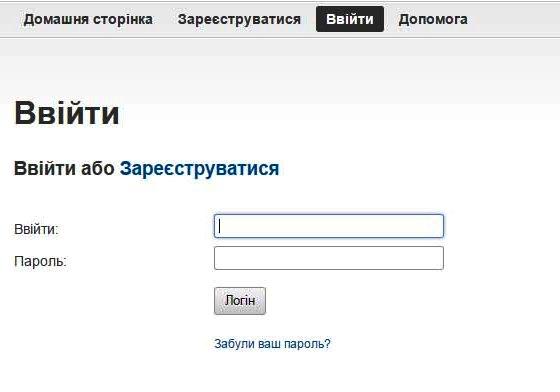
Рисунок 2.13 - Вхід у обліковий запис викладача
Після входу викладач потрапляє на основну форму свого облікового запису. Основна форма викладача має такі елементи меню «Домашня сторінка», «Перегляд Ідей», «Всі ідеї», «Усі Інвестиції», «Налаштування облікового запису», «Вихід», «Допомога».
На сторінці «Перегляд ідей», викладач може бачити і шукати всі ідеї, що знаходяться на ринку ідей (рис. 2.14).

Рисунок 2.14 – Сторінка «Перегляд ідей»
Після того, як викладач натиснув на ідею, він може побачити сайт з цією ідеєю і може Спілкуватися з власником ідеї (рис. 2.15). Після того, як викладач натиснув на Спілкуватися, він може зв'язатися з автором ідеї відправивши йому повідомлення. Воно буде надіслано, як електронне повідомлення.

Рисунок 2.15 - Спілкування з автором ідеї
На сторінці «Всі ідеї» викладач може побачити всі ідеї, їх авторів, назви ідей , кількість пропозицій та наявність оцінки ідеї (рис. 2.16).

Рисунок 2.16 - Сторінка «Всі ідеї»
Якщо є які-небудь пропозиції, викладач може оцінити їх (рис. 2.17), натиснувши на назву. На сторінці оцінювання викладач може встановити коефіцієнт від 0 до 1. Ринкова вартість є результатом перемноження Загальної вартості на коефіцієнт (наприклад, 100 х 0,5 = 50).

Рисунок 2.17 - Оцінювання ідеї викладачем
Викладач може створити звіт, натиснувши на кнопку «Звіт про всі ідеї» (рис. 2.18). Викладач також можете зберегти дані у вигляді файлу CSV.

Рисунок 2.18 - Звіт всіх ідей
Вигляд сторінки «Всі інвестиції» наведено на рис. 2.19.

Рисунок 2.19 - Сторінка «Всі інвестиції»
Викладач може створити звіт про всі інвестиції, де він побачить наступні дані:
Користувача,
Кількість інвестицій,
Інвестовані гроші.
Після натискання на звіт про всі інвестиції, викладач може побачити наступні дані (рис. 2.20):
Користувача,
Можливий прибуток,
Інвестовані гроші.

Рисунок 2.20 – Звіт про всі інвестиції
Щоб вийти з Ринку ідей, користувач повинен натиснути на посилання Вихід (рис. 2.21).
Викладач може встановити свої налаштування облікового запису, а саме: змінити фотографію, вибравши її зі свого комп'ютера, ввести опис, заповнивши форму, змінити свій пароль (рис.2.22).

Рисунок 2.21 - Вихід з Ринку Ідей

Рисунок 2.22 – Зміна налаштувань облікового запису
